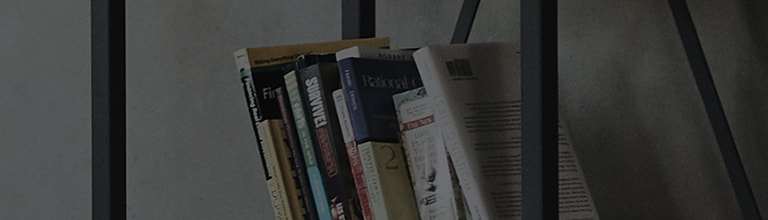Cambiar el modo de imagen puede hacer que la pantalla se vea oscura.
Habilitar el modo de ahorro de energía también puede resultar en una pantalla más oscura.
Si la pantalla del televisor está demasiado oscura para ver contenido, es posible que su televisor no funcione correctamente.
Si la pantalla del televisor está demasiado oscura para navegar por el menú de configuración, comuníquese con el soporte de LG Electronics para obtener ayuda.
Si ciertas partes de la pantalla están oscuras, cambia a una entrada externa diferente u otra aplicación OTT.
Si el problema ocurre en todas las entradas, comuníquese con el soporte de LG Electronics.
Si tiene configuraciones de imagen personalizadas, asegúrese de registrar los valores actuales antes de realizar cualquier cambio para que pueda revertir fácilmente si es necesario.
Prueba esto
※ Si ha personalizado la configuración de la imagen, asegúrese de registrar los valores actuales antes de realizar cualquier cambio para que pueda revertirlos fácilmente si es necesario.
Cambio del modo de imagen por modelo de TV a?o de lanzamiento
- Televisores lanzados entre 2021 y 2022 [webOS 6.0 ~ 22]: Configuración de control remoto [
] → Todos los ajustes[
] → [Imagen] → [Seleccionar modo]
- Televisores lanzados entre antes de 2020 [webOS ~ 5.0]: Configuración del control remoto [
] → Todos los ajustes[
] → [Imagen] → [Ajustes del modo de imagen] → [Modo de imagen]
Cómo cambiar el modo de imagen en televisores webOS 23~25 (lanzados a partir de 2023)
1. Pulse Ajustes del mando a distancia [] botón. Seleccione todos los ajustes[
] en el menú rápido.
2. Seleccione la pesta?a [Imagen] y, a continuación, [Seleccionar modo].
3. Seleccione un modo de imagen de su elección.
Ajuste de la configuración de brillo por modelo de televisor, a?o de lanzamiento
- Televisores lanzados entre 2021 y 2022 [webOS 6.0 ~ 22]: Configuración de control remoto [
] → Todos los ajustes[
] → [Imagen] → [Configuración avanzada] → [Brillo]
- Televisores lanzados entre antes de 2020 [webOS ~ 5.0]: Configuración del control remoto [
] → Todos los ajustes[
] → [Imagen] → [Ajustes del modo de imagen]
Cómo ajustar la configuración de brillo en televisores webOS 23 ~ 25 (lanzados a partir de 2023)
1. Presione el botón Configuración[] del mando a distancia. Seleccione todos los ajustes[
] en el menú rápido.
2. Seleccione la pesta?a [Imagen] y, a continuación, [Configuración avanzada].
3. Seleccione la opción [Brillo].
4. Ajuste la configuración enumerada.
※ Si la pantalla aparece como anormal después de ajustar la configuración de imagen, puede restablecerla a la configuración predeterminada de fábrica.
Restablecimiento de la configuración de imagen por modelo de TV a?o de lanzamiento
- Televisores lanzados entre 2021 y 2022 [webOS 6.0 ~ 22]: Configuración de control remoto [
] → Todos los ajustes[
] → [Imagen] → [Configuración avanzada] → [Restablecer]
- Televisores lanzados entre antes de 2020 [webOS ~ 5.0]: Configuración del control remoto [
] → Todos los ajustes[
] → [Imagen] → [Ajustes del modo de imagen] → [Restablecer]
Cómo restablecer la configuración de imagen en televisores webOS 23 ~ 25 (lanzados a partir de 2023)
1. Presione el botón Configuración[] del mando a distancia. Seleccione todos los ajustes[
] en el menú rápido.
2. Seleccione la pesta?a [Imagen] y, a continuación, [Configuración avanzada].
3. Seleccione [Restablecer] para restaurar la configuración de la pantalla a sus valores predeterminados de fábrica.
※ Si el ahorro de energía está ajustado en [Automático] o [Máximo], la pantalla puede aparecer oscura. Desactiva el ahorro de energía para ver en una pantalla más brillante.
Navegación al modo de ahorro de energía por modelo de TV a?o de lanzamiento
- Televisores OLED [webOS 22] lanzados en 2022: Configuración del control remoto [
] → Todos los ajustes [
] → [General] → [Cuidado OLED] → [Ahorro de energía] → [Paso de ahorro de energía] → [DESACTIVADO]
- Televisores OLED [webOS 6.0] lanzados en 2021: Configuración del control remoto [
] → Todos los ajustes [
] → [Soporte] → [Cuidado OLED] → [Ahorro de energía] → [Paso de ahorro de energía] → [DESACTIVADO]
- Televisores OLED [ ~ webOS 5.0] lanzados antes de 2020: Configuración del control remoto [
] → Todos los ajustes [
] → [Imagen] → [Modo de ahorro de energía] → [DESACTIVADO]
- Televisores [webOS 22] lanzados en 2022: Configuración del control remoto [
] → Todos los ajustes [
] → [General] → [Ahorro de energía] → [Paso de ahorro de energía] → [DESACTIVADO]
- Televisores [webOS 6.0] lanzados en 2021: Configuración del control remoto [
] → Todos los ajustes [
] → [Soporte] → [Ahorro de energía] → [Paso de ahorro de energía] → [DESACTIVADO]
- Televisores [ ~ webOS 5.0] lanzados antes de 2020: Configuración del control remoto [
] → Todos los ajustes [
] → [Imagen] → [Modo de ahorro de energía] → [DESACTIVADO]
Cómo desactivar el modo de ahorro de energía en televisores webOS 23~25 (lanzado a partir de 2023)
1. Presione el botón Configuración[] del mando a distancia. Seleccione todos los ajustes[
] en el menú rápido.
2. Seleccione la pesta?a [General] y, a continuación, [Ahorro de energía].
3. Seleccione [Paso de ahorro de energía].
4. Elija [Desactivado].
Esta guía se creó para todos los modelos, por lo que las imágenes o el contenido pueden ser diferentes de su producto.